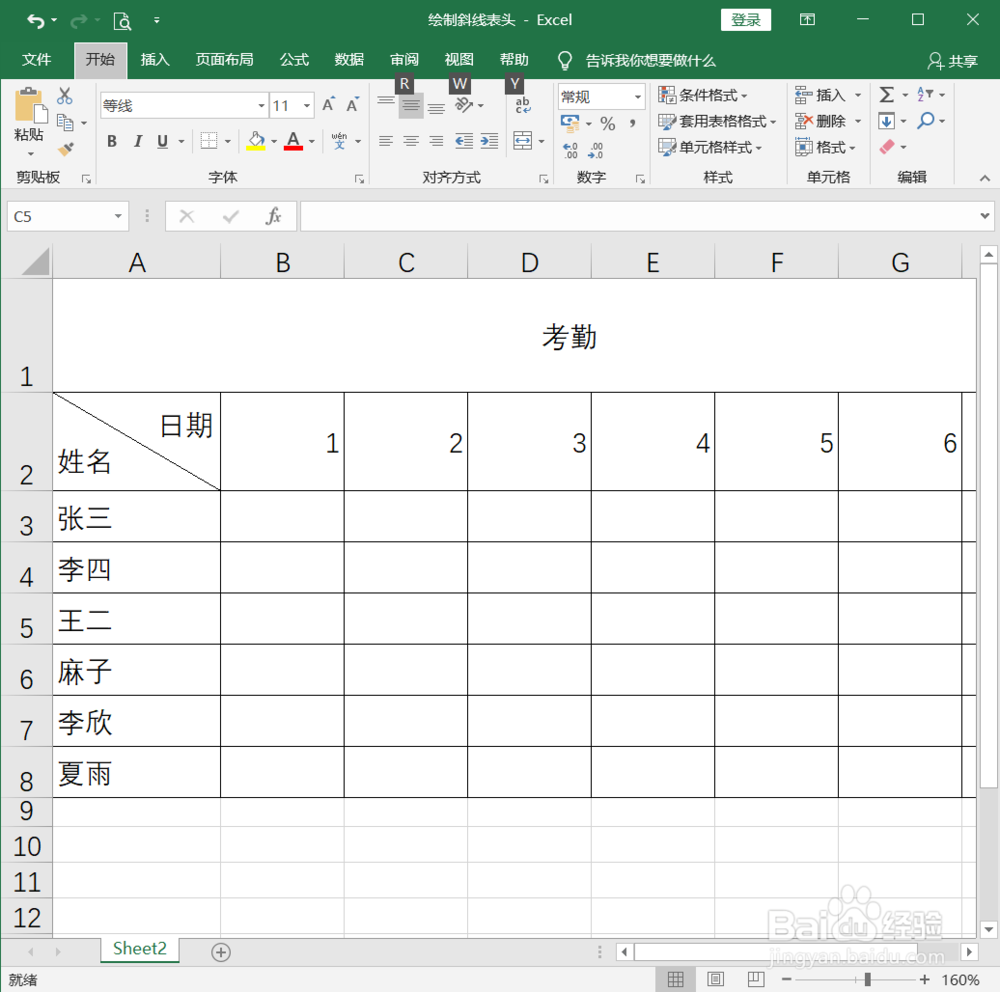1、第一步:启动Excel表格。

2、第二步:选中需要设置斜线表头的单元格,然后鼠标右击,选择单元格格式

3、第三步:打开单元格格式后,选择表头上的边框,点击进入
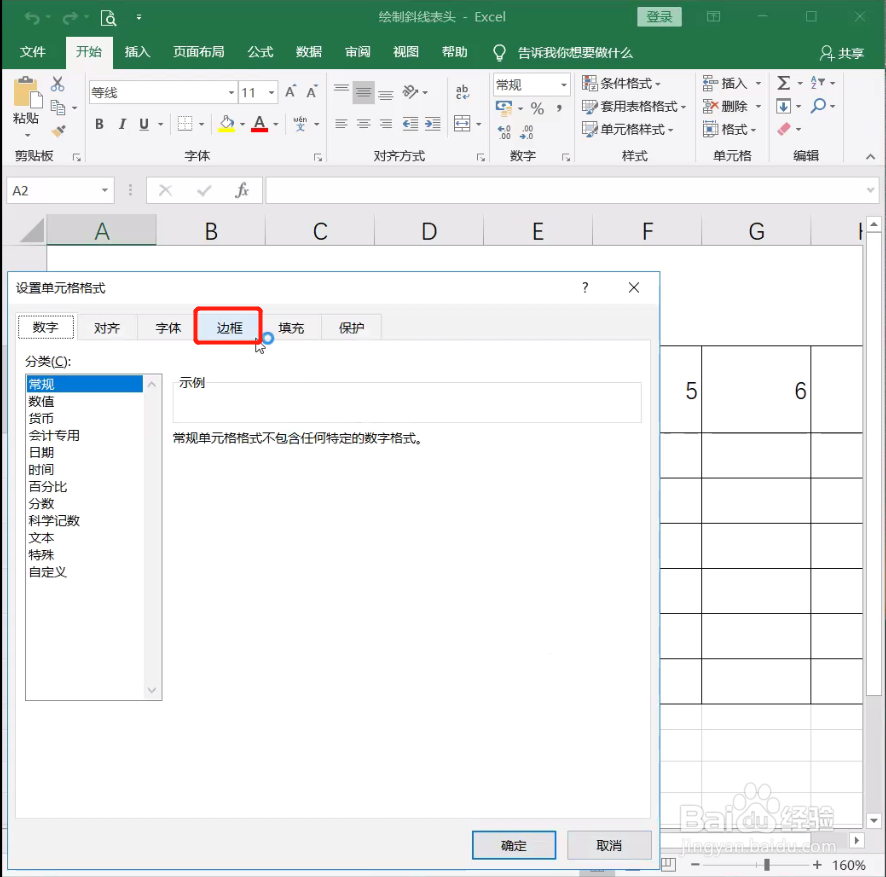
4、第四步:点击图示的斜线,设置你所需要的表格线性颜色等,点击确认按钮

5、第五步:在选中的斜线表头单元格中输入你所需要的文字在需要断开的位置,按住ALT+ENTER键分行
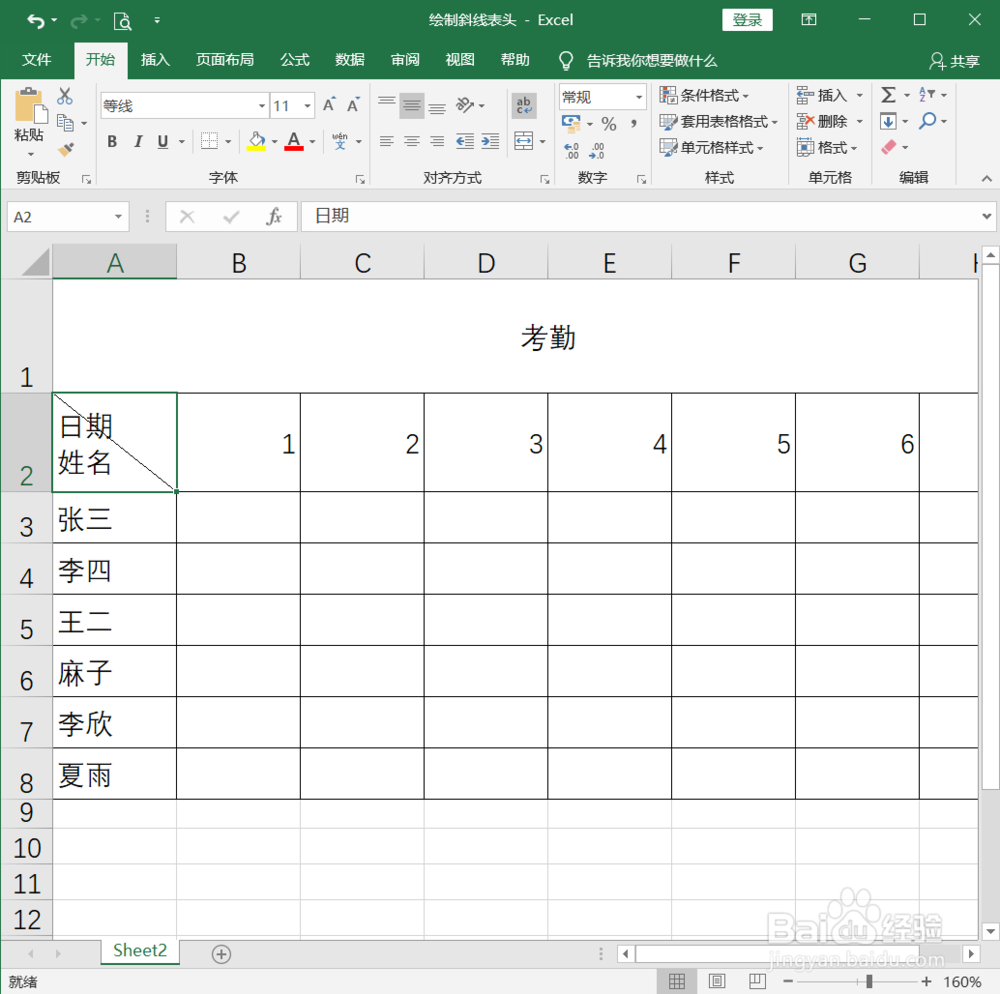
6、第六步:调整在图示的日期前面输入空格 ,调整至适宜位置。至此斜线表头的绘制就完成啦。
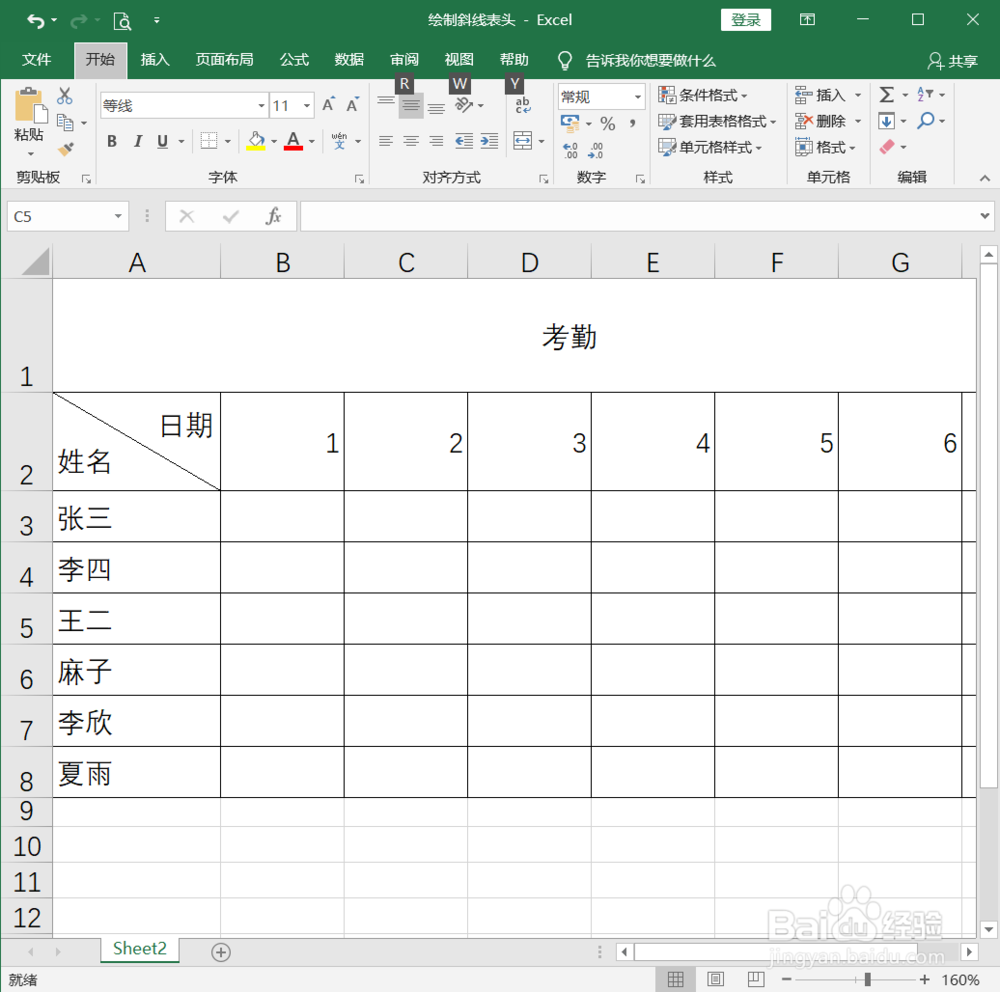
时间:2024-10-13 12:02:36
1、第一步:启动Excel表格。

2、第二步:选中需要设置斜线表头的单元格,然后鼠标右击,选择单元格格式

3、第三步:打开单元格格式后,选择表头上的边框,点击进入
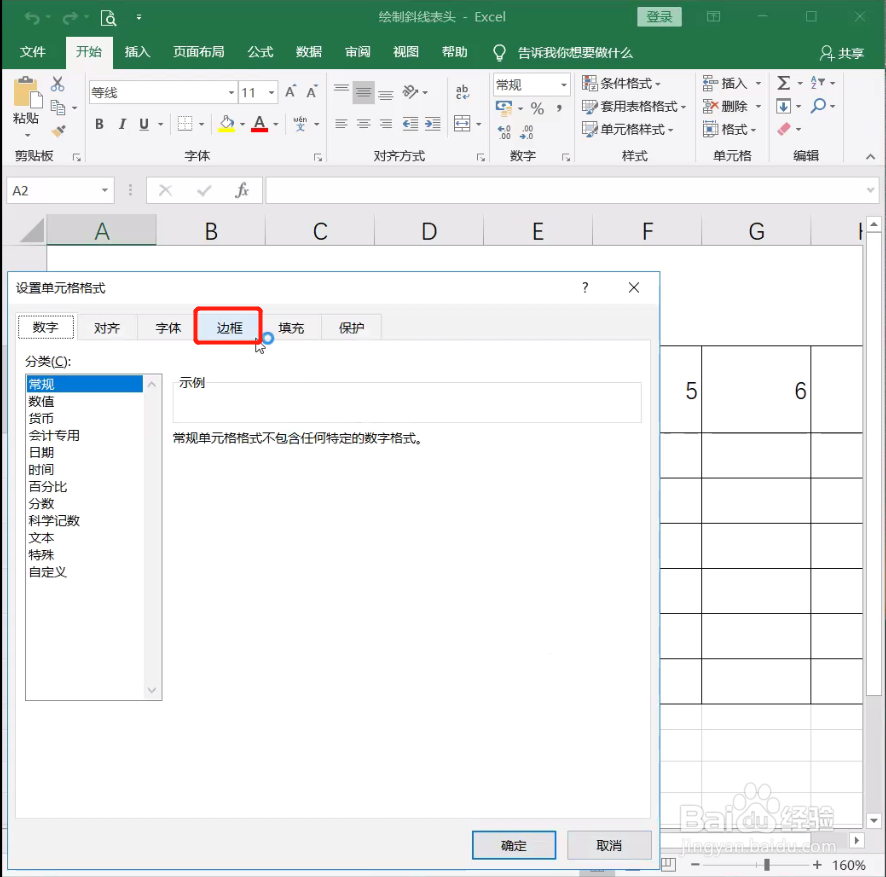
4、第四步:点击图示的斜线,设置你所需要的表格线性颜色等,点击确认按钮

5、第五步:在选中的斜线表头单元格中输入你所需要的文字在需要断开的位置,按住ALT+ENTER键分行
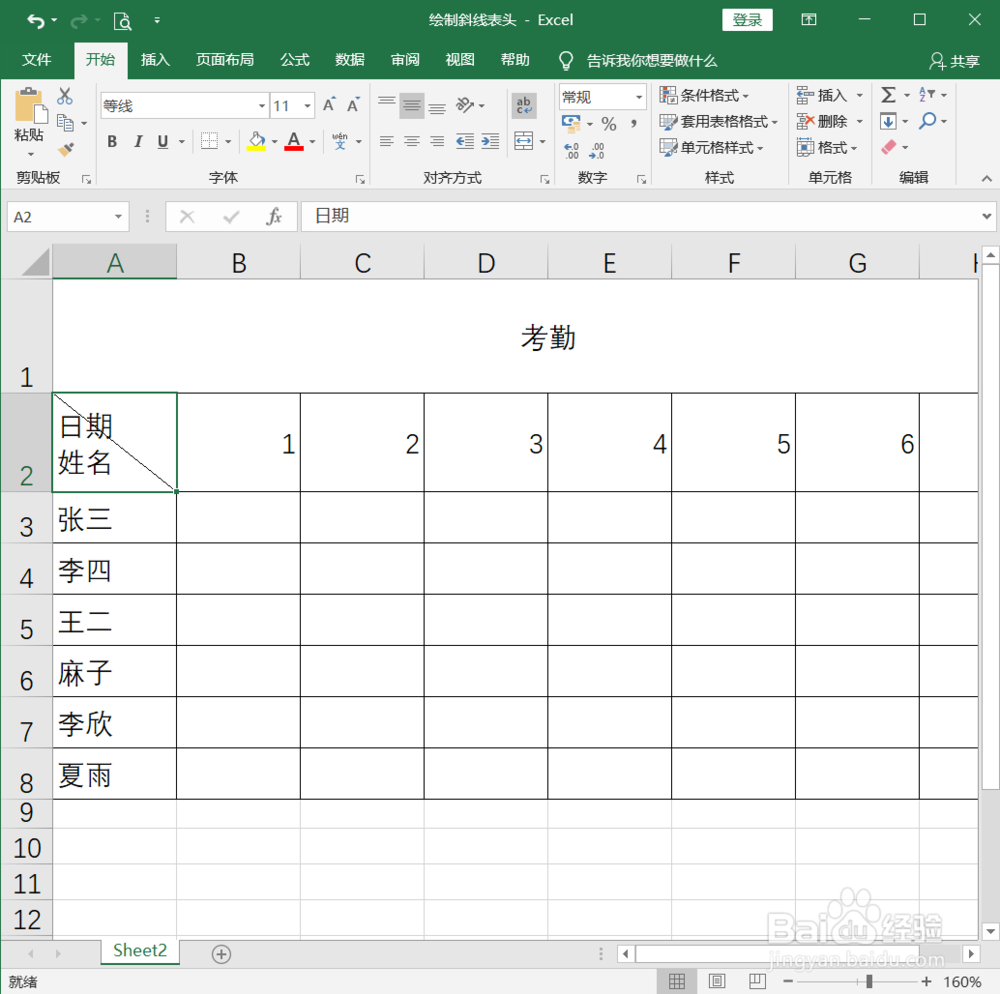
6、第六步:调整在图示的日期前面输入空格 ,调整至适宜位置。至此斜线表头的绘制就完成啦。